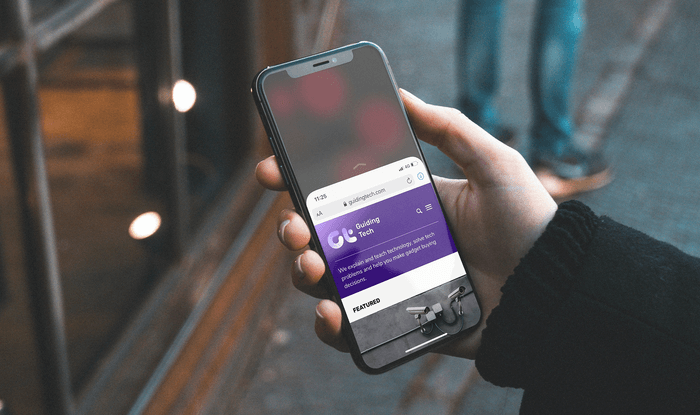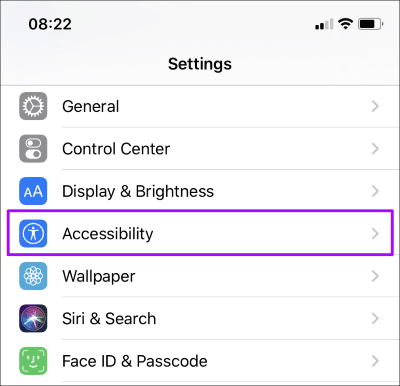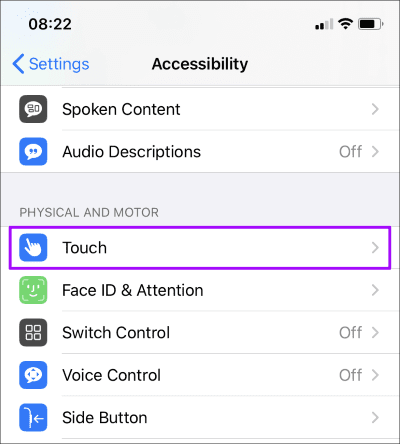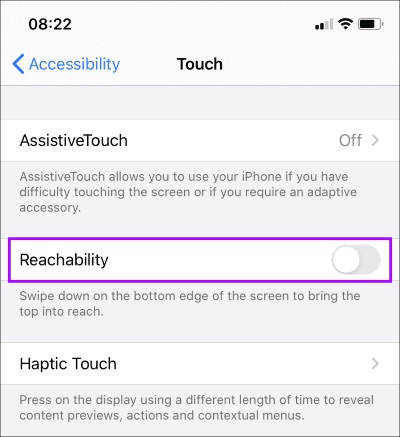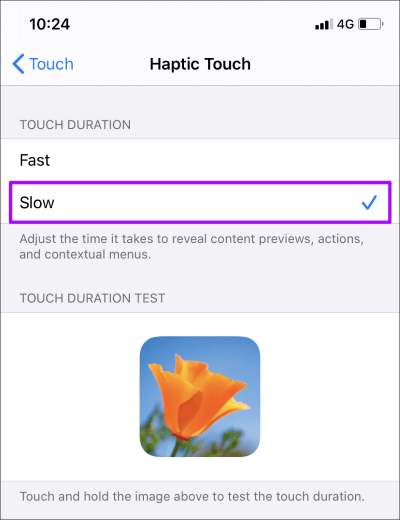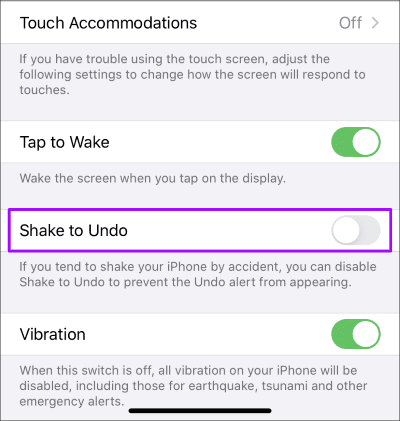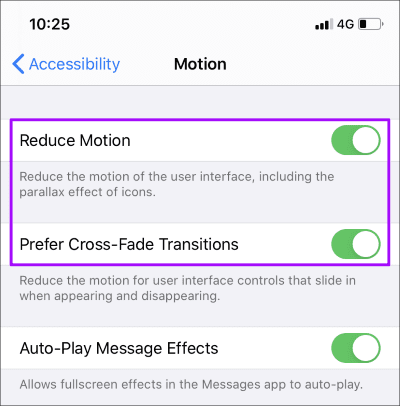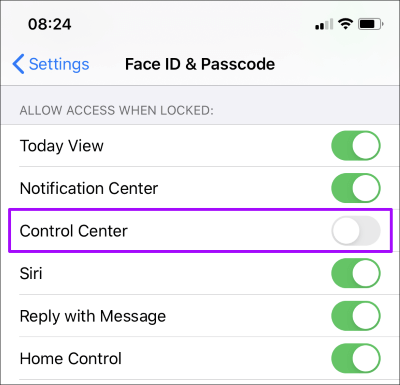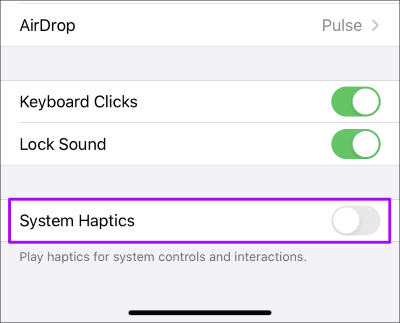Comment désactiver Access Gesture sur iPhone
Désactiver le geste d'accessibilité sur iPhone
L'accessibilité aide sur les iPhones grand écran. Mais c'est aussi un inconvénient majeur. Je finis toujours par tourner accidentellement le geste lors du changement d'applications sur de nouveaux iPhones. Et je parie que je ne suis pas le seul. Bien sûr, vous cherchez également à désactiver le geste d'accès sur votre iPhone.
Si vous êtes malade et fatigué de pouvoir accéder sans avoir l'intention de le faire, ou si vous avez les mains assez grandes pour rendre ce geste inutile en premier lieu, désactivez-le.
Voyons comment. Mais en plus de cela, je veux également m'attarder sur un certain nombre de gestes et d'autres fonctionnalités gênantes que vous pouvez régler ou supprimer pour une meilleure expérience iPhone.
Désactiver l'accessibilité sur IPHONE
Il existe une option pour désactiver l'accessibilité dans les paramètres d'accessibilité de l'iPhone. Sur iOS 12 et versions antérieures, vous deviez vous diriger vers Paramètres de l'iPhone> Général> Accessibilité à l'accès À ce paramètre. Mais Apple a un peu changé les choses avec iOS 13. Voici donc les étapes pour désactiver le geste d'accessibilité sur iPhone.
Étape 1: Ouvrir une application Paramètres IPhone. Après cela, faites défiler vers le bas et appuyez sur Accessibilité.
Étape 2: Clique sur Touchez À l'intérieur d'une section Physique et cinétique.
Étape 3: Arrêter Allumez l'interrupteur A côté de l'accessibilité.
Et c'est tout. L'accessibilité est désormais désactivée sur iPhone. Vous pouvez enfin basculer entre les applications comme vous le souhaitez sans faire glisser tout l'écran dans le processus!
Si vous souhaitez activer le geste ultérieurement, accédez au même emplacement sous Paramètres de l'iPhone> Accessibilité> Tactile, puis activez le commutateur en regard de Accessibilité.
Autres gestes et fonctionnalités gênants
L'iPhone a également de nombreux gestes et autres fonctionnalités qui peuvent déranger beaucoup d'entre vous. Ce qui suit n'est pas une liste exhaustive, mais voici certaines des choses que je trouve les plus ennuyeuses.
3D Touch
3D Touch est tombé en faveur de l'iPhone. Vous pouvez désormais obtenir Haptic Touch à la place. Mais si vous trouvez que Haptic Touch fonctionne trop vite lorsque vous maintenez un élément enfoncé, vous pouvez vraiment le ralentir.
Accédez à Paramètres de l'iPhone> Accessibilité> Tactile> 3D Touch. Réglez la durée du toucher sur lente.
Vous pouvez vérifier si la période de temps lent vous convient en pratiquant le geste sur l'image dans la section Test de durée tactile du même écran.
Secoua de reculer
Tout comme l'accessibilité, il est très facile d'exécuter la fenêtre contextuelle Shake to Undo. Si vous utilisez à peine cette fonction, désactivez-la.
Accédez à Paramètres de l'iPhone> Accessibilité> Tactile. Faites défiler vers le bas, puis basculez le commutateur à côté de Secouer pour annuler.
Astuce: au lieu d'utiliser Shake pour annuler, faites glisser trois doigts vers la gauche de l'écran pour annuler les modifications du texte.
Effets d'animation
iPhone regorge d'effets d'animation sympas. Cela aide à faire bien paraître les choses lors du basculement entre les applications ou de l'affichage du sélecteur d'application L', par exemple.
Mais après un certain temps, ces effets de mouvement vieillissent après un certain temps et de nombreux gestes entraînent une certaine fluctuation des performances.
Pourquoi ne pas couper et chasser? Je trouve que mon iPhone (ainsi que mon iPad) est plus rapide avec ces effets de mouvement désactivés.
Accédez à Paramètres iPhone> Accessibilité> Mouvement. Activez le commutateur à côté de Réduire le mouvement.
De plus, vous pouvez minimiser les effets du glissement vers l'avant et vers l'avant entre les écrans dans les applications - activez la commutation à côté de Réduire les transitions de fondu.
Centre de contrôle
Le centre de contrôle donne accès à un ensemble de commandes utiles. Mais il est accessible de presque partout - y compris l'écran de verrouillage. Non seulement cela peut déclencher accidentellement des choses, mais cela pose également des problèmes de sécurité pour l'iPhone.
Pour désactiver l'accès au Centre de contrôle sur l'écran de verrouillage, accédez à Paramètres de l'iPhone> Face ID / Touch ID et code d'accès. Faites défiler jusqu'à la section Autoriser l'accès lorsque verrouillé, puis désactivez le commutateur à côté du Centre de contrôle.
Vous pouvez également limiter le centre de contrôle à l'écran d'accueil uniquement - accédez à Paramètres de l'iPhone> Centre de contrôle, puis désactivez le commutateur en regard de Accès dans les applications.
Notes tangibles
L'iPhone fournit des commentaires haptiques lors de l'interaction avec certains widgets - tels que le sélecteur de date de défilement - grâce au moteur Taptic intégré.
Mais j'ai dû passer par ces vibrations à chaque fois que je voulais Définissez des rappels fréquents sur les tâches Google Par exemple, vous êtes devenu meilleur que moi.
Accédez à Paramètres de l'iPhone> Son et haptique. Faites défiler vers le bas, puis basculez le commutateur à côté de System Haptics.
Cela devrait désactiver à jamais les vibrations gênantes.
Inaccessible
Le geste d'accessibilité sur les iPhones plus anciens utilisant Touch ID ne m'a pas dérangé. Mais la méthode définie pour activer les iPhones avec Face ID est au mieux précise. Vous ne pouvez pas vraiment blâmer Apple. Je ne peux penser à aucun autre endroit pour implémenter le geste. Mais du bon côté, c'est facile à désactiver.